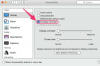A laptop webkamerájának újratelepítése lehetővé teszi, hogy bárhová készítsen videókat.
A webkamera laptopba történő újratelepítéséhez frissítenie kell számítógépe operációs rendszerének illesztőprogramjait, hogy felismerje a webkamera jelenlétét. Az illesztőprogramokat kétféleképpen frissítheti: a Windows frissítéskezelőjének futtatásával a számítógépen, vagy közvetlenül a laptop gyártójának webhelyéről letöltött illesztőprogramból. A telepítés és a számítógép újraindítása után a webkamerának teljesen működőképesnek kell lennie, felismerve és használhatóan.
1. lépés
Futtassa az "Eszköz hozzáadása" alkalmazást, amelyet a "Start" gombra kattintva, a "Vezérlőpult" megnyitásával, majd duplán kattintva érhet el. az „Eszköz hozzáadása” részben. Megnyílik az "Eszköz hozzáadása" ablak, és a Windows megkeresi a rendszeréhez csatlakoztatott, de nem telepített eszközöket. Kattintson a keresőmezőben megjelenő webkamera nevére, majd kattintson a "Tovább" gombra.
A nap videója
2. lépés
Válassza ki, hogy a Windows az Interneten keresztüli Windows Update használatával keresse-e a webkamera eszközillesztőjét, vagy ha azt szeretné, hogy az eszközkezelő megkeresse az illesztőprogramot a laptopja által szállított lemez segítségével gyártó. A legtöbb illesztőprogram megtalálható a laptophoz mellékelt rendszer-helyreállító lemezen, ha úgy dönt, hogy hozzáadja az illesztőprogramot a mellékelt lemezről. Jelölje be a választása melletti négyzetet, majd kattintson a "Tovább>" gombra a folytatáshoz.
3. lépés
Várjon, amíg a Windows az illesztőprogramból keres a Windows Update használatával, ha ezt választotta. Ehhez aktív internetkapcsolatra van szükség a Windows számára. Hagyja, hogy a számítógép telepítse az illesztőprogramot, majd indítsa újra a rendszert, hogy a rendszer felismerje a webkamerát.
4. lépés
Ellenkező esetben használhatja a rendszer-helyreállító lemezt vagy közvetlenül a laptop gyártójától letöltött illesztőprogramot az illesztőprogram telepítéséhez a Windows Update keresési funkciójának használata nélkül.
5. lépés
Nyissa meg a CD/DVD-ROM meghajtót, és helyezze be a rendszer-helyreállító lemezt, vagy helyezze be az innen letöltött illesztőprogramot a gyártó egy könnyen elérhető fájlkönyvtárában a számítógépén, például az asztalon, vagy a "Dokumentumoim" mappában. mappát.
6. lépés
Válassza a "Szoftver automatikus telepítése (ajánlott)" lehetőséget az "Eszköz hozzáadása" alkalmazásban, majd nyomja meg a "Tovább>" gombot a webkamera illesztőprogramjának kereséséhez. A hardvervarázsló megkeresi a rendszer-helyreállító lemezt, és automatikusan telepíti az illesztőprogramot. Nyomja meg a „Befejezés” gombot a varázsló bezárásához, majd indítsa újra a számítógépet a webkamera felismeréséhez. Válassza a "Szoftver manuális telepítése" lehetőséget, hogy megkeresse azt az illesztőprogramot, ahová az illesztőprogramot mentette, és onnan telepítse. Használja a megnyitott fájlkezelőt, és keresse meg az illesztőprogramot. Kattintson a "Tovább>" gombra az illesztőprogram telepítéséhez, majd indítsa újra a számítógépet a webkamera funkcióinak hozzáadásához.
Dolgok, amelyekre szüksége lesz
Windows Vista vagy Windows 7
Internet kapcsolat
Rendszer-helyreállító vagy illesztőprogram-lemez
Figyelem
A vírusok elkerülése érdekében csak a gyártó hivatalos forrásaiból letöltött illesztőprogramokat telepítse.